Иногда бывает такая ситуация, когда после звонка в Skype пропадает звук на компьютере. Но до этого момента все прекрасно работало. И чтобы снова появился звук, приходится перезагружать компьютер. В такой ситуации нужно переустановить драйвера на звук, а также драйвера на DirectX. Кроме того, необходимо проверить компьютер на вирусы, проблема может возникать и из-за этого. Как вариант, можно попробовать восстановить систему к той контрольной точке, когда звук еще нормально работал.
Звук может пропадать или прерываться по еще одной причине – низкая скорость интернет-соединения. Если звук «плавает », то это тоже связано с интернетом. Единственным выходом в такой ситуации будет переход на более быстрый тариф или смена провайдера. Кроме того, может быть проблема в модеме или Wi-Fi роутере – они могут иметь малую пропускную способность или и вовсе быть повреждены.
Проблемы с оборудованием
Если во время звонка по Skype у вашего собеседника пропадает звук, скорее всего, это связано или с вашим микрофоном или с динамиками у собеседника. Первое, что нужно сделать, это определить, кто виноват в данной проблеме. Для этого вам нужно позвонить другому абоненту из вашего списка контактов. Если он вас не слышит , значит, проблема кроется в вашем микрофоне. Если же он вас отлично слышит, тогда с микрофоном все нормально, и проблема кроется в компьютере вашего первого собеседника.
А вашему собеседнику необходимо убедиться, что с динамиками все в порядке – например, включить любой музыкальный файл или сделать тестовый звонок роботу в Skype. А чтобы проверить настройки динамиков, необходимо зайти в меню «Пуск», выбрать пункт «Панель управления», затем зайти в «Звук» и щелкнуть 2 раза на «Динамики». Затем нужно перейти на вкладку «Уровни» и убедиться, что ползунок громкости стоит не на нуле. В противном случае нужно передвинуть ползунок, например, до 40. Чтобы сохранить изменения, нужно нажать кнопку «ОК».
Если же звук пропадает у вас, тогда нужно аналогичным способом проверить свои динамики и микрофон собеседника. Пропадать звук в Skype также может из-за того, что у вас или у вашего собеседника плохо откалиброван микрофон. А точнее установлена низкая громкость для микрофона. Для этого нужно проверить уровень его громкости, зайдя в «Пуск – Панель управления – Звук – Запись – Микрофон». В этом окне необходимо установить более высокую громкость микрофона, передвинув ползунок вправо.
Комфортная работа возможна только на полностью исправном компьютере. Иногда пользователь с удивлением замечает, что у компьютера пропал звук, подобная неисправность лишает возможности прослушивать музыку и полноценно просматривать видеофайлы.
В подавляющем большинстве случаев исчезновение звука связано с установкой какой-либо программы, обновлением системы или установкой новой версии ОС. Если пропал звук, откройте: меню "Пуск", "Панель управления", "Система", "Оборудование", "Диспетчер устройств".
В открывшемся окне разверните пункт «Звуковые, видео и игровые устройства». Вы увидите, что одно или несколько устройств выделены желтым цветом. Это значит, что данное устройство работает некорректно.
Причина некорректной работы обычно одна – отсутствие нужного драйвера. Дважды кликните мышкой выбранное устройство, вы увидите сообщение о том, что для этого устройства не были установлены драйверы. Они обычно находятся на диске, идущем в комплекте с материнской платой, но могут присутствовать и на установочном диске с операционной системой.
Вставьте диск с драйверами в дисковод, запустите переустановку драйвера, нажав кнопку «Переустановить». В появившемся окне выберите автоматическую установку. Начнется поиск драйверов на диске, этот процесс может занять некоторое время. В случае успешной установки вы увидите соответствующее сообщение.
Если выделенных желтым цветом устройств несколько, проведите поиск драйверов для каждого из них. Затем перезапустите компьютер, звук должен появиться. В том случае, если Windows не нашла нужных драйверов на диске, попробуйте поискать на другом, даже если это диск от другой сборки операционной системы.
Если нужных драйверов на имеющихся у вас дисках найти не удалось, поищите их в интернете. Перейдите на официальный сайт производителя звуковой карты, или ноутбука , если у вас портативный компьютер . Найденные драйверы распакуйте (если они упакованы) в одну из папок на жестком диске, а затем, в процессе установки, выберите опцию «Установка из указанного места» и укажите папку с драйверами.
Если после проверки компьютера вы видите, что все устройства работают нормально, но звука нет, проверьте настройки звука. Откройте "Панель управления", выберите раздел «Звуки и аудиоустройства - Аудио». Возможно, звук отключен или ползунки его регулировки установлены в крайнее нижнее положение. Наконец, проверьте колонки – возможно, причина отсутствия звука кроется в них. Для проверки подключите к компьютеру наушники – если звук есть, значит, компьютер исправен и причину неполадки надо искать именно в колонках.
Источники:
- пропал звук на компе что делать

Выясните скорость текущего подключения, открыв в браузере следующий адрес: http://speedtest.net/. Если ее достаточно для совершения звонков через интернет (желательно иметь соединение от 1 мегабита), проверьте, запущены ли в вашем компьютере программы, каким-либо образом потребляющие интернет-трафик. Например, торрент-клиент, различные апдейтеры и прочее. Также обратите внимание, не загружается ли в вашем браузере какой-либо файл. Проверьте график загрузки обновлений для операционной системы. Для этого зайдите в «Панель управления» и откройте параметры безопасности компьютера. Внизу найдите настройку обновления компьютера и установите их загрузку по расписанию. Примените и сохраните изменения, после чего скачивание обновлений не будет задействовать трафик, необходимый для общения по Skype.Также причиной может быть распределение трафика роутером по разным компьютерам, на одном из которых интернет может быть задействован для загрузки файлов и прочих операций. Если вы используете USB-модем, прерывание звук а во время разговора - самое обычное дело, поскольку далеко не во всех городах можно отметить хорошее качество уровня сигнала 3G. В этом случае попробуйте изменить местоположение на наиболее приближенное к вышке используемого оператора или на любое другое место, где уровень принимаемого модемом сигнала выше.Также проверьте загруженность системы различными программами, запущенными на момент разговора на вашем компьютере – возможно, ресурсов оперативной памяти и частоты процессора просто недостаточно для нормального поддержания разговора. Откройте диспетчер задач и просмотрите выделяемую память и загрузку процессора; если нужно, завершите работу некоторых программ.
С проблемами со звуком в интернете сталкивался, наверное, каждый пользователь ПК. У кого-то звук не работает на новом компьютере, программном обеспечении или операционной системе, у кого-то все прекрасно функционировало раньше, но в одно прекрасное утро в колонках настала тишина. Но в большинстве случаев звук пропадает по вполне закономерным причинам, и восстановить его не составит труда.

Во-первых, проверьте работоспособность ваших колонок или наушников . Нередки случаи, когда отходят контакты или попросту кот провода перегрызает. Подключите их к любому аудиоустройству с подходящим разъемом, будь то плеер или сотовый телефон , и проверьте звучание. Если и в таком случае оно отсутствует, то, скорее всего, колонки придется отправить либо в ремонт, либо в мусорку.
Во-вторых, проверьте наличие обновленных и установленных драйверов звуковой карты. Для этого щелкните правой кнопкой мыши по значку «Мой компьютер» - Свойства – Оборудование – Диспетчер устройств. Если у значков звуковых устройств стоят желтые восклицательные знаки, то заходите в свойства и следуйте инструкциям по переустановке драйвера. Если в Диспетчере устройств не отображаются поломки, то открывайте Панель управления – Звуки и аудиоустройства и ищите устройства ввода/вывода. Если они не отображаются, то устанавливайте драйвер вручную с диска или скачивайте с интернета . Модель звуковой карты также можно узнать в Диспетчере устройств.
Если раньше звук работал , но внезапно исчез, то вы, возможно, подхватили вирус на просторах всемирной паутины и от него необходимо как можно скорее избавиться. Скачайте Kaspersky Internet Security 2012 с официального сайта, установите на свой ПК и активируйте пробную версию на 30 дней. Настройте сканер антивируса под свои нужды и запустите полную проверку системы.
Нередко проблемы со звуком решаются простой переустановкой аудио- и видеокодеков. Самым популярным и бесплатным набором кодеков является K-Lite Codec Pack. Скачайте обновленную версию и установите поверх старой. Если вы только что подключили интернет на новый компьютер или операционную систему, то это нужно сделать в первую очередь, ведь без кодеков ни звук ни видео не будут работать нормально.
Ну а если звуков не слышно только при работе в браузере, то обновите Flash Player или установите его, если это не было сделано раньше. Большинство интернет-проигрывателей работают на технологии Flash и без плэйера не функционируют. Обратите внимание на то, что различные программы по редактированию аудиофайлов или управлению звуком на ПК, которые сворачиваются в трей, могут вести себя неподконтрольно в сети. Поэтому отключите их и проверьте звук. Чаще всего хватает стандартного микшера от Microsoft, прочие программы только нагружают систему.
Источники:
- Ссылка для скачивания K-Lite Codec Pack
- не работает звук что делать
Неработоспособность микрофона может быть вызвана неисправностью как его самого, так и прибора к которому он подключен. Также он может не работать и при подключении к исправному, но несовместимому с ним или неправильно настроенному оборудованию.

Если микрофон динамический, сначала проверьте положение расположенного на нем выключателя. Затем отключите микрофон от гнезда, после чего подключите к штекеру омметр. Во включенном положении выключателя сопротивление звуковой катушки должно составлять несколько десятков Ом, а в отключенном она должна замыкаться выключателем накоротко. Обнаружив обрыв, прозвоните по отдельности кабель и звуковую катушку, а обнаружив замыкание, проверьте выключатель и также кабель.
Динамический микрофон со штекером типа DIN может не работать, если штекер распаян по старому стандарту, а гнездо - по новому, или наоборот. Общим контактом в таком гнезде всегда является средний, а вот сигнальным может быть как правый, так и левый. При необходимости произведите перепайку в штекере.
Электретный микрофон выключателя не имеет. Прозванивать его следует только цифровым прибором, поскольку аналоговым можно сжечь полевой транзистор, встроенный в микрофонный капсюль. Сопротивление между контактами штекера должно быть от 500 до 5000 Ом, причем, оно может меняться в зависимости от полярности подключения щупов. При обнаружении обрыва или замыкания действуйте как описано выше. Если микрофонный капсюль придется менять, при подключении нового соблюдайте полярность. При ремонте любых микрофонов как динамических, так и электретных нельзя производить перепайки, когда штекер вставлен в гнездо.
Исправный микрофон может не работать, если на магнитофоне установлен в нулевое положение регулятор уровня записи, а на караоке-системе - регулятор чувствительности. Проверьте их положение и при необходимости отрегулируйте. Также звук может быть очень тихим, если к прибору, рассчитанному на электретный микрофон, подключить динамический. Тот же результат возможен при подключении 3-вольтового электретного микрофонного капсюля к устройству, рассчитанному на 1,5-вольтовый. Если прибор рассчитан на динамический микрофон, электретный с ним работать не будет вообще.
При неработоспособности исправного микрофона, подключенного к компьютеру, вначале проверьте настройки программного микшера. Учтите, что в микшерах одних ОС галочка может означать включенное состояние соответствующего входа, а в других - отключенное. В случае, если манипуляции с микшером не приведут к успеху, проверьте, в то ли гнездо вставлен микрофонный штекер (оно должно быть зеленого цвета). Если не помогло и это, убедитесь, что звуковая карта исправна и правильно настроена.
Источники:
- микрофон не работает что делать
Довольно часто пропадает доступ в интернет. Причины, по которым это происходит, могут быть разные - от повреждения кабеля до сбоя сетевых настроек подключения в операционной системе. Все они требуют тщательного изучения для решения проблемы.

Инструкция
Примечание: если вы не знаете как связаться с фирмой, которая предоставляет доступ в интернет (далее провайдер), то шансов решить проблему значительно меньше, и сразу можно переходить к шагу 3.
Ситуации, когда интернет пропал безо всякой причины, случаются нечасто. Для начала убедитесь что с провайдером у Вас все в порядке, т.е. нет задолженности за интернет, а так же неполадок и профилактических работ со стороны провайдера. Рекомендуется проверить работу официального сайта провайдера - чаще всего на них можно попасть даже при нулевом балансе. Если сайт работает, то проблема в оплате или у провайдера ведутся какие то работы - уважающий себя провайдер обязательно сообщит об этом на сайте. Позвоните провайдеру и уточните всю информацию об оплате. Довольно распространенная ситуация, когда пользователь уверен, что средства на счету есть, но в итоге они там отсутствуют. Так же попросите провайдера проверить видимость вашу видимость.
Если провайдер вас не видит - попробуйте включить провод от роутера (если он туда включен) непосредственно в компьютер. Если даже после этого провайдер всё равно не видит ваш MAC адрес, то скорее всего проблема в проводе ПОСЛЕ роутера или в разъеме RJ-45. В этом случае требуется прозвонка провода и новый обжим провода, рекомендуется поговорить с провайдером об этой проблеме.
В случае, если провайдер видит ТОЛЬКО ваш компьютер - скорее всего проблема в роутере . Попробуйте сбросить роутер к заводским настройкам , для этого воспользуйтесь руководством к эксплуатации. Если сброс не решил проблему - скорее всего неисправен роутер, попробуйте заменить.
Если баланс в порядке, провайдер видит ваш MAC адрес и никаких профилактических работ с его стороны нет - переходим к следующему шагу.

Теперь проверьте наличие локальной сети. Для этого нажмите Win+R на компьютере, введите слово "ping", а далее - адрес вашего ближайшего по маршруту устройства. Чаще всего это роутер: если провод из компьютера идет к нему, то нужно написать его адрес. Самый распространенный - 192.168.0.1 или 192.168.1.1
Если пакеты не идут (т.е. не появляются строчки с интервалом примерно в 1 сек) - проверьте, включен ли ваш роутер, проверьте состояние кабеля и надежность его подключения к разъемам компьютера и роутера. Если все в порядке, но пакеты все равно не идут - перезагрузите роутер. Если пакеты начали успешно доставляться на устройство, значит должно быть все в порядке, интернет пропал именно из за этого.
Если нет - посмотрите на заднюю панель своего системного блока: чаще всего в месте, где вставляется интернет кабель , есть зеленая лампочка. Не горит и не моргает - проблема в самой сетевой карте или её драйверах. Попробуйте переустановить драйверы, а так же проверьте её внешнее состояние - она запросто могла сгореть.

Если лампочка горит, но пакеты все равно не идут, или пакеты нормально передаются на устройство, но нет интернета - скорее всего проблема в программных настройках компьютера.
Откройте центр управления сетями и общим доступом, найдите ваше активное подключение, после чего зайдите в свойства, далее - протокол TCP версии 4. При стандартной и самой распространенной схеме подключения (провайдер - роутер - компьютер), роутер чаще всего сам раздает все нужные адреса для нормальной работы посредством DHCP. Если написаны какие то настройки в полях - на всякий случай запишите их, после чего выберите автоматические параметры IP, а в полях DNS напишите 8.8.8.8 и 8.8.4.4. Это сервера компании Google. Они надежные и всегда работают.

Если вы совершенно не представляете схему работы антивирусных утилит, архитектуру организации настроек сети и принципы работы операционных систем - обратитесь к специалисту, потому что последующие действия без должных знаний выполнять не рекомендуется.
Когда ничего не помогает и все равно интернета нет - это может быть следствием активности вирусов. Для начала можно попробовать восстановить настройки системы. Для этого понадобится утилита AVZ, придется скачивать её на другом устройстве, на котором есть доступ в интернет (лучше с официального сайта z-oleg.com, он чаще всего первый в поиске). Когда на руках будет архив, его достаточно просто распаковать, т.к. программа не требует установки, и запустить программу avz.exe. После нажмите на раздел "Файл" в панели меню, далее - "Восстановление системы".
Отметьте указанные на изображении пункты, после чего нажмите "Выполнить отмеченные операции". После этого проверьте доступ в интернет.
Также попробуйте воспользоваться другим браузером.
Если в скайпе нет звука, то причин этого может быть достаточно много. Часто проблема решается достаточно просто и не требует каких-либо особых навыков и знаний. Поэтому, если вы столкнулись с подобной ситуацией, не следует паниковать и нести свой компьютер специалистам. Вполне возможно, что вы сами сможете устранить проблемы и вновь наслаждаться общением с помощью любимой программы.
Настройки звука в Skype
Если вы общались с собеседником, но звук внезапно пропал, то в первую очередь обращаемся к настройкам самой программы. Часто именно это позволяет узнать ответ на вопрос, почему нет звука в скайпе. Итак, выполняем следующее:
- открываем пункт меню Инструменты;
- выбираем Настройки;
- в левой части экрана выбираем раздел Настройки звука.
Здесь можно установить необходимые параметры как для , так и для динамиков. Проанализируйте, какого рода неполадки у вас возникли. Если вас не слышит собеседник, то проблема связана с . В случае, когда вы перестали слышать другого пользователя, то обращаем внимание на динамики и их настройки. В последнем случае делаем такие действия:
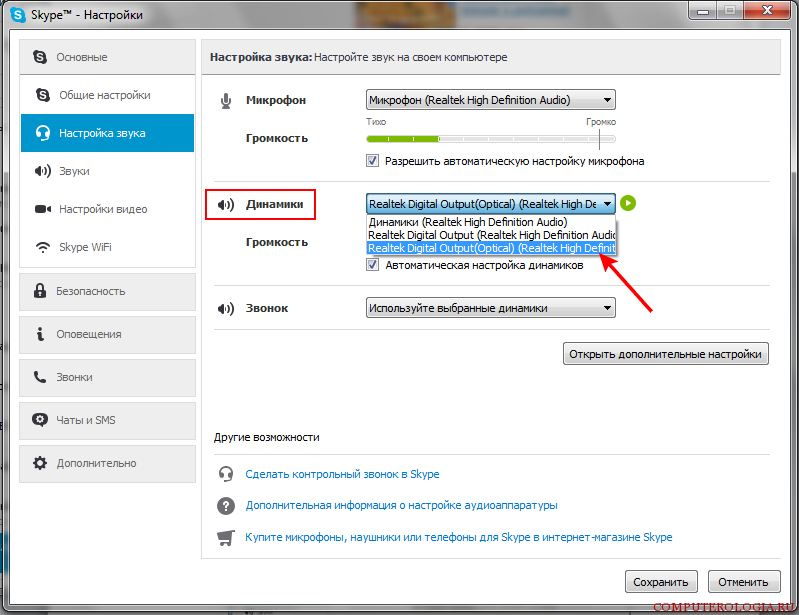
Обратите внимание! Некорректно выбранное устройство в списке «Динамики» часто является причиной отсутствия звука в программе. Поэтому в первую очередь исключите эту ошибку, которая может появиться, к примеру, после переустановки или обновления Skype.
Если вас интересует, как проверить звук в скайпе, то отмечу, что сделать это просто. Для этого запускаем программу и в списке контактов выбираем Echo/Sound Test Service. Нажимаем кнопку Позвонить, после чего вы будете соединены с сервисной службой. Таким способом вы можете проверить как то, есть ли проблемы с динамиками (слышите ли вы автоматическое сообщение), так и то, корректно ли работает микрофон.
Совет. Если у вас к компьютеру подключено сразу несколько устройств, воспроизводящих звук, то можете поэкспериментировать с ними. В случае, когда выбранные динамики не работают, попробуйте выбрать следующие по списку, и проверить, не появился ли звук после этого.
Если в Skype отсутствует звук вызова или других оповещений, то, скорее всего, просто были, случайно или нет, изменены настройки. Исправляется это следующим образом:
- заходим в Настройки;
- выбираем раздел Оповещения;
- устанавливаем галочки рядом с теми событиями, о которых необходимо звуковое оповещение;
- жмем Сохранить.
Другие причины проблемы
Если у вас возникли проблемы со звуком в скайпе, то причины могут заключаться не только в настройках самой программы. Как ни банально это звучит, но проверьте звук на самом компьютере. В первую очередь исключите вариант, что общий уровень не на минимуме.
Среди подобных технических проблем можно отметить и неполадки в самом периферийном устройстве. Поэтому проверьте, воспроизводятся ли на компьютере другие звуковые файлы. Проверьте, включен ли штекер от активных колонок в розетку, не поврежден ли кабель, соединяющий их с ПК.
Мы убедились, что наладить звук в скайпе, достаточно просто. Конечно, приведенные действия касаются тех ситуаций, когда проблема заключается непосредственно в настройках программы. Если же звук отсутствует из-за неполадок в дополнительных устройствах (микрофоне или динамиках), то понадобится заменить их на рабочие.
Многие пользователи сталкивались с ситуацией, когда в Skype пропадал звук, при этом нет возможности общаться с родными, друзьями или коллегами. Отсутствовать звук может по нескольким причинам. Поэтому стоит знать их все и проверить каждую.
Звук может отсутствовать по причине неисправности колонок или микрофона. На это может влиять неправильная настройка оборудования, низкий сигнал или поломка устройства. В этом случае необходим проверить все варианты неисправностей.
Настройка оборудования
Первым дело необходимо запустить программу. Затем следует перейти в меню «Инструменты» в верхней панели Skype. После этого требуется выбрать пункт «Настройки» внизу контекстного меню.
В появившемся окне следует выбрать раздел «Настройки звука». Первым делом рекомендуется проверить микрофон. Для этого необходимо кликнуть на кнопку с названием микрофона и выбрать другое устройство, поскольку до этого могло быть подключено неисправное.
Поэтому и звук может отсутствовать.
Если же неслышно собеседника, тогда необходимо проверить настройки динамиков. Сразу под разделом «Микрофон» находятся настройки динамиков. Здесь нужно кликнуть на кнопку с названием устройства и изменить его на работающие колонки. Также сразу необходимо проверить уровень громкости. При недостаточной слышимости, следует установить нужный уровень. После этого необходимо нажать на кнопку «Сохранить».
Проверить работоспособность динамиков и микрофона можно с помощью службы проверки связи. Для этого необходимо выбрать в контактах Echo/Sound Test Service и нажать на клавишу «Позвонить». Затем необходимо произнести пару фраз, чтобы проверить работоспособность оборудования. Если все слышно, тогда устройства работают нормально.
Другие причины
В случае отсутствия звука, рекомендуется проверить общую громкость компьютера. Иногда по некоторым причинам она может уменьшаться или, вообще, отключаться. Если звук отсутствует на стационарном компьютере, стоит проверить правильность подключения колонок к ПК и электрической сети.
Также необходимо проверить включены ли колонки и работоспособность регулятора громкости. Кроме того, необходимо убедиться в работоспособности драйверов микрофона. Помимо этого, можно проверить исправность оборудования.
Оповещения
Иногда бывает, что отсутствует звук при получении сообщений. При этом стоит помнить, что при активном окне собеседника, сообщения приходят беззвучно. В противном случае необходимо перейти в меню «Инструменты» и выбрать пункт «Настройки». В появившемся окне слева следует перейти в раздел «Настройка оповещений».
Затем необходимо убрать отметку возле надписи «Начинает чат со мной» и кликнуть на клавишу «Сохранить». После этих действий звук при входящих сообщениях должен восстановиться.
Иногда случается, что звук работает только в Skype, а в других программах он отсутствует. В этом случае стоит попробовать перезагрузить ПК. Возможно, после этого звук восстановиться. Иногда такое случается в результате каких-то системных сбоев. Не стоит пугаться и выдумывать, что в компьютере серьезная неисправность. Так что можно смело перезагружать компьютер и проверить наличие звука.
Если это не привело к желаемому результату, тогда рекомендуется провести реинсталляцию драйверов звукового адаптера. Если звук не восстановился, тогда необходимо обратиться за помощью к опытному специалисту.
Разработчики программы «Скайп» предоставили пользователям прекрасную возможность осуществлять звонки родственникам и знакомым абсолютно бесплатно. Они избавили людей от необходимости подсчитывать количество денег каждый раз, когда захочется поговорить с кем-то. Как и в любой программе, в этом приложении тоже могут быть ошибки и сбои. Нередко возникают случаи, когда пользователи пытаются найти ответ на вопрос о том, почему в «Скайпе» нет звука. Слышать собеседника очень важно для людей. Поэтому в этой статье будут рассмотрены все проблемы, имеющие отношение к передаче звука.
Собеседник ничего не слышит
В этом случае могут быть два варианта решения проблемы. Если пользователь позвонит другому собеседнику, и тот тоже не услышит его, то проблема связана с микрофоном. Почему в «Скайпе» нет звука, который нормально передается во время второго разговора? Это означает, что проблема связана с динамиками первого собеседника. Проверить, у кого неполадки со звуком, можно и другим способом. Для этого следует последовательно открыть в программе пункты меню «Инструменты», «Настройки». Там можно регулировать и громкость голоса. Для этого надо выбрать пункт «Настройки звука». Если микрофон реагирует на голос, то ошибки относятся к компьютеру собеседника. После обнаружения неполадки можно устранить ее, используя рекомендации из разделов «Проблемы с динамиком/с микрофоном».
Сбои микрофона
Если в «Скайпе», а во время разговора использовалось внешнее устройство, следует убедиться, что оно подсоединено к нужному разъему. Далее нужно проверить, что подача сигнала не отключена кем-либо. На некоторых микрофонах имеются специальные кнопки. С их помощью можно отключить звук устройства. Это относится и к гарнитуре. Следует проверить кабель и наушники на наличие таких кнопок. Далее нужно убедиться в правильной настройке параметров микрофона в операционной системе. Надо точно удостовериться, что устройство включено. Затем следует проверить, использует ли приложение необходимый микрофон. В окне программы нужно последовательно открыть пункты меню «Инструменты», «Настройка». Там же надо выбрать параметры звука. Если микрофон работает правильно, он отреагирует на голос. Можно попробовать снять галочку перед пунктом «Разрешить автоматическую настройку» и отрегулировать громкость вручную. 
Сбои динамиков
Из-за этого может возникнуть в «Скайпе». Нужно попробовать открыть в плеере компьютера любой музыкальный файл. Если ничего не слышно, следует убедиться, что динамики включены и подсоединены к нужному разъему. Далее нужно проверить ручки регулировки громкости на устройстве и стандартные настройки аудио в операционной системе. Если все равно абсолютно ничего не слышно, следует обратиться к инструкции пользователя, прилагающейся к звуковой карте. Кроме того, можно попробовать убрать галочку перед пунктом «Автоматическая настройка динамиков» и понизить значение. Если проблему устранить не получается, следует позвонить в службу диагностики звуковой связи (echo123). Благодаря этому пользователь поймет, почему в «Скайпе» нет звука, и сможет исправить нужные настройки. 
Эхо во время разговора
В программе имеется встроенный компенсатор. Он обнаруживает и уменьшает эхо во время разговора. Если пользователь слышит свой голос, то неполадки возникают с компьютером собеседника, и наоборот. Эхо можно устранить с помощью нескольких действий. Для начала следует убавить громкость динамиков. Сильный звук может являться причиной эха. Далее нужно расположить динамики подальше от микрофона. Расстояние должно быть не менее 20 см. Затем следует загрузить последнюю версию программы и попросить собеседника сделать то же самое. Если это не помогает, нужно заменить динамики наушниками или гарнитурой. Эффективность работы компенсатора напрямую зависит от степени фонового шума. Лучше всего эта опция работает в тишине. 
Фоновый шум во время разговора
Программа оснащена функцией подавления посторонних звуков. Как сделать звук в «Скайпе» отчетливее? Чтобы шум был минимален, следует выполнить несколько действий. Для начала нужно перейти в тихое место. Посторонние звуки являются причиной возникновения шума в программе. Затем надо переместить микрофон подальше от вентилятора и других подобных устройств. Нужно использовать устройства, сертифицированные Skype. Встроенное оборудование улавливает больше ненужного шума. Можно попробовать убрать галочку перед пунктом автоматической настройки микрофона и понизить значение. Бывают случаи, когда шум не устранить, а с настройками все в порядке. Пользователь может ломать голову над тем, почему в «Скайпе» нет звука или слышны посторонние звуки. А это может означать, что возникли проблемы с оборудованием. Тогда нужно подсоединить новый микрофон. Если неполадки исчезли, то от сломанного устройства надо избавиться.
Пропадание букв и задержка звука
Для начала следует проверить интернет-соединение. Затем нужно отключить другие ресурсоемкие приложения.
Скайп – достаточно популярная программа, которая открывает пользователям возможность общаться с людьми, при этом не отходя от своего ПК или мобильного устройства. Иногда случается беда – пропадает звук в программе, после чего нормальное общение становится попросту невозможным. Итак, если вы попали на эту статью, у вас наверняка появилась такая проблема, а именно не работает звук в Скайпе – что делать, чтобы устранить неполадки? На самом деле ничего страшного не произошло, и уже через несколько минут вы поймете, как наладить работу аудио.
Проверяем операционную систему и оборудование
Первое, что надо сделать, если не работает звук в программе Skype – проверить подключение микрофона. Возможно, он банально не вставлен в порт. Иногда неловким движением пользователь дергает кабель, и он выходит из порта, что приводит к потере сигнала. Если же вас собеседнику слышно хорошо, а проблемы со звуком наблюдаются с вашей стороны, посмотрите, правильно ли работает воспроизводящее аудио оборудование. Все кабели должны быть подключены к устройству.
Также не забудьте проверить работу техники отдельно от программы – для этого включите медиаплеер и поставьте какой-нибудь трек на прослушивание. Если все работает, значит проблема не в вашей технике, и в компьютере, а именно в настройках операционной системы или самого приложения Skype.
Иногда Скайп не воспроизводит по причине отсутствия драйверов – в таком случае компьютер будет «молчать» и в любом другом софте. Чтобы проверить наличие драйверов, через панель управления войдите в перечень установленного оборудования и посмотрите, обнаружено ли ваше. Если нет, загрузите драйвера из сети Интернет.
Настраиваем правильную работу приложения
Если сам ПК нормально воспроизводит музыку, но в софте есть неполадки, значит надо разобраться в настройках. Для этого проследуйте приведенной ниже инструкции по грамотному конфигурированию:
В окне приложения найдите пункт Инструменты, щелкните по нему и выберите Настройки.
На открывшейся странице в левом меню нажмите Настройка звука, чтобы приступить к конфигурированию.В разделе найдите подпункт Динамики. В выпадающем меню выберите используемую технику.

Проверьте положение ползунка громкости – он не должен быть установлен на нулевом значении.

Если при разговоре не слышно вас, в верхней части упомянутого окна найдите выпадающее меню Микрофон и по аналогии с предыдущим шагом укажите то подключенное устройство, которое хотите использовать.
Приведенных действий в большинстве случаев более чем достаточно для того, чтобы вернуть Skype способность нормально воспроизводить аудио. После того, как вы закончите, воспользуйтесь тестовым звонком, чтобы убедиться в правильности своих действий. Заодно сможете проверить работу веб-камеры, которая важна для видеозвонков.
Поделитесь статьей со своими друзьями при помощи социальных сетей, чтобы они тоже смогли решить проблемы с воспроизведением аудио в программе. Подпишитесь на обновления блога, и тогда не пропустите появление новых статей и руководств, которые помогут вам более рационально пользоваться компьютерной техникой.
